随着越来越多的用户使用win10系统,小编收到的关于win10系统的帮助消息也越来越多。刚才有用户问我,我的win10电脑消失了怎么办?别着急,我来告诉你我的电脑win10丢失问题的解决方法。
现在很多使用win10系统的用户都是从xp系统升级而来的。我的电脑用xp系统后发现win10系统不见了怎么办?事实上,您只需要进行一些简单的设置即可使“我的电脑”图标出现。
win10下我的电脑不见了怎么解决?
1、首先进入win10桌面,在桌面空白处右键,选择个性化选项打开,进入下一步。
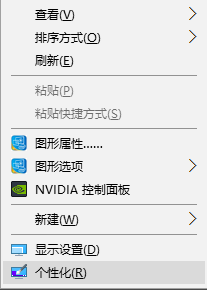
我的电脑在win10下丢失如图1
2、在打开的个性化界面左侧点击主题选项,进入下一步。
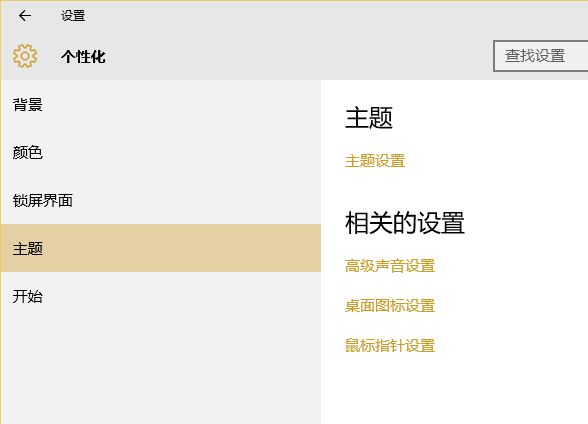
我的电脑图片-2
3、然后点击界面右侧的桌面图标设置选项,进行下一步。
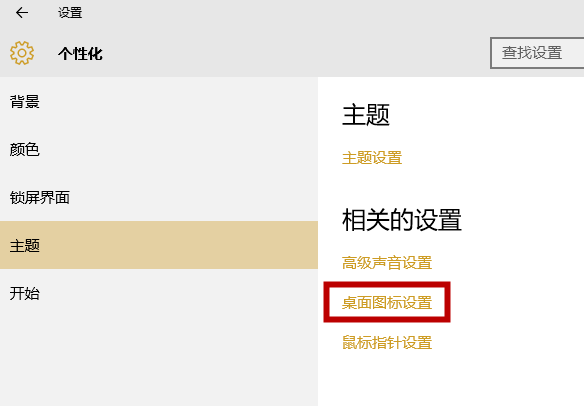
我的电脑丢失了图3
4. 在弹出的桌面图标设置界面中勾选“计算机”选项,然后单击“应用”和“确定”按钮。
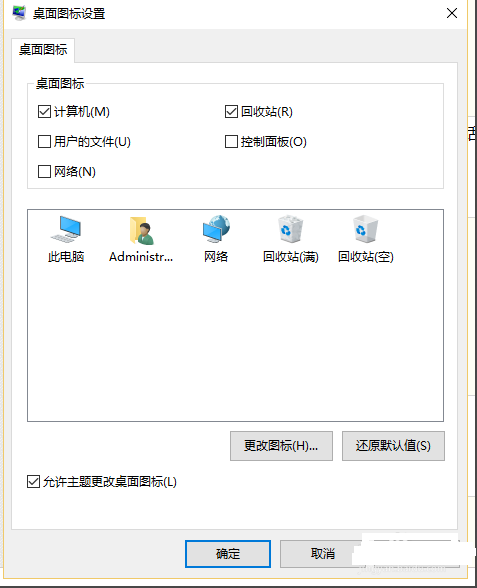
我的电脑丢失了图4
5.回到桌面,我们可以看到电脑图标,这是我的电脑图标。
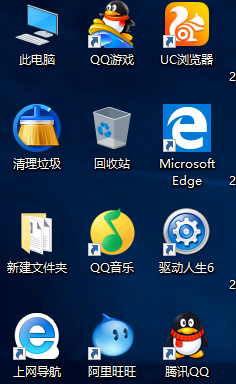
win10 图5
现在你知道如何解决我的电脑在win10中消失的问题了吗?是不是很简单呢?
分享到: